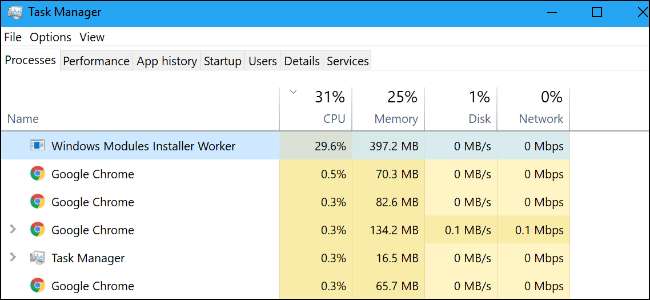
Hvis du hører din computers fans snurrer op og føler, at det bliver varmere uden nogen åbenbar grund, skal du kontrollere Jobliste og du kan muligvis se "Windows Modules Installer Worker", der bruger mange CPU- og diskressourcer. Denne proces, også kendt som TiWorker.exe, er en del af Windows-operativsystemet.
RELATEREDE: Hvad er denne proces, og hvorfor kører den på min pc?
Denne artikel er en del af vores igangværende serie forklarer forskellige processer, der findes i Task Manager, som Runtime Broker , svchost.exe , dwm.exe , ctfmon.exe , rundll32.exe , Adobe_Updater.exe og mange andre . Ved du ikke, hvad disse tjenester er? Bedre start læsning!
Hvad er Windows Modules Installer Worker?
Denne systemproces "muliggør installation, ændring og fjernelse af Windows-opdateringer og valgfri komponenter" i henhold til dens servicebeskrivelse.
RELATEREDE: Hvad gør Windows 10s "valgfrie funktioner", og hvordan man tænder eller slukker dem
Windows 10 installerer automatisk operativsystemopdateringer via Windows Update, så denne proces installerer sandsynligvis bare opdateringer i baggrunden. Men hvis du vælger at afinstallere en opdatering eller tilføje eller fjerne en valgfri Windows-funktion , Windows Modules Installer Worker-processen skal også udføre noget arbejde.
Mens processen hedder Windows Modules Installer Worker på den normale fane Processer i Windows 10's Task Manager, er dens filnavn TiWorker.exe, og du vil se det, der vises på fanen Detaljer.
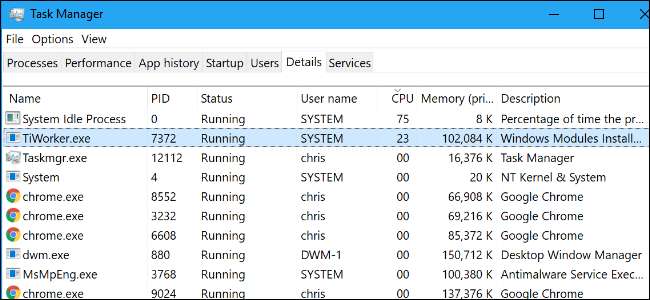
Microsoft frigiver opdateringer om "Patch Tuesday", den anden tirsdag i hver måned. De frigiver muligvis også opdateringer på andre dage, hvis det er nødvendigt. Hvis denne proces bruger meget CPU, er det sandsynligt, at din computer lige har downloadet nye opdateringer fra Microsoft.
Du skal muligvis genstarte din computer for at installere disse opdateringer, men Windows opdaterer meget i baggrunden, så du kan fortsætte med at bruge din pc, mens den installerer opdateringerne.
Hvorfor bruger det så meget CPU?
Her er de dårlige nyheder: Så vidt vi kan fortælle, er lejlighedsvis høj CPU-brug fra Windows Modules Installer Worker-processen på Windows 10 bare normal.
Den gode nyhed er, at hvis du tillader det at køre, vil processen til sidst afslutte og stoppe med at bruge CPU- og diskressourcer. Windows Modules Installer-arbejdsprocessen afsluttes, og den forsvinder fra de kørende processer i Jobliste. Hvor lang tid det tager afhænger af hastigheden på din computers CPU og lager samt af hvor mange opdateringer den har brug for at installere.
Kan jeg deaktivere det?
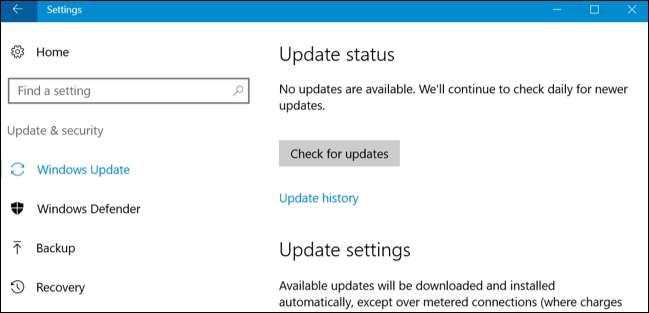
Du vil se nogle dårlige råd online, der anbefaler, at du deaktiverer Windows Modules Installer-systemtjenesten for at forhindre, at dette sker. Dette forhindrer Windows i at installere opdateringer korrekt, og du skal ikke gøre det.
RELATEREDE: Hvordan, hvornår og hvorfor indstille en forbindelse som målt på Windows 10
Tilsvarende kan andre anbefale indstilling af din netværksforbindelse til "afmålt" , Hvilket forhindrer Windows 10 i automatisk at downloade og installere mange opdateringer. Dette forhindrer Windows Modules Installer-processen i at blive aktiveret, men din computer installerer ikke kritiske sikkerhedsopdateringer, der kan beskytte dig mod malware som f.eks. WannaCry ransomware , der udnyttede en fejl patchet to måneder før den blev frigivet. Undgåelse af operativsystemopdateringer er farligt, og vi anbefaler det ikke.
Sikker på, at du kunne installere opdateringer manuelt - men Windows Modules Installer Worker-processen kører alligevel efter en manuel opdatering. Det er sandsynligvis bedst at bare bide kuglen og lade TiWorker.exe-processen lejlighedsvis gøre sine ting. Dette er bare, hvordan Windows installerer opdateringer, og det er til dit eget bedste.
Er det en virus?
RELATEREDE: Hvad er det bedste antivirusprogram til Windows 10? (Er Windows Defender god nok?)
Denne proces er en del af selve Windows. Vi har ikke set nogen rapporter om malware, der forklæder sig som Windows Modules Installer Worker eller TiWorker.exe-processen. Men hvis du er bekymret for malware, er det altid en god ide at kør en scanning med dit foretrukne antivirusprogram for at kontrollere, om der er noget galt.
Hvis du tænker, at der er noget galt
Hvis du mener, at der virkelig er noget galt - måske har Windows Modules Installer Worker-processen kørt væk i timevis, eller måske tror du, det bare kører for ofte - er der nogle fejlfindingstrin, du kan tage. Disse hjælper ikke, hvis processen bare kører af normale årsager, men potentielt kan løse problemer med Windows Update og selve Windows-operativsystemet, der kan forårsage problemer med Windows Modules Installer Worker-tjenesten.
RELATEREDE: Sådan får du Windows til at foretage fejlfinding af din pc's problemer for dig
Windows Update fejlfinding kan finde og løse problemer med Windows Update, der kan forårsage problemer. For at køre det på Windows 10 skal du gå til Indstillinger> Opdatering og sikkerhed> Fejlfinding> Windows Update> Kør fejlfinding. Anvend eventuelle rettelser, som fejlfinderen foreslår.
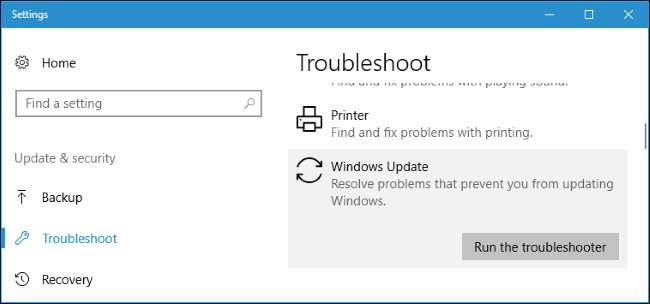
Hvis fejlfinding ikke hjælper, kan du prøve ved hjælp af SFC- eller DISM-værktøjerne at scanne din computer for beskadigede eller manglende systemfiler.
RELATEREDE: Sådan løses Windows Update, når det sidder fast eller frossent
Det kan også være en god idé at tjekke vores tutorial om hvad skal jeg gøre, hvis Windows Update sidder fast , for at sikre, at Windows Update kører korrekt.
Og hvis alt andet fejler, kan du altid prøve nulstiller din pc til fabriksstandarden og starter forfra med et nyt operativsystem.







